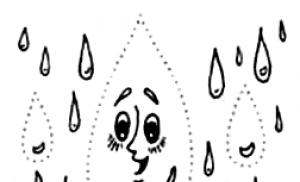Akıllı telefonunuzu fabrika ayarlarına nasıl sıfırlayabilirsiniz? Android'de tam fabrika ayarlarına sıfırlama nasıl yapılır
Android işletim sisteminin iyi yanı, istediğiniz zaman tüm ayarları tamamen sıfırlamanıza olanak sağlamasıdır. Bu şekilde, yanıp sönme ve diğer karmaşık işlemlere başvurmadan akıllı telefonunuzun veya tabletinizin orijinal durumuna dönebilirsiniz. Bu yazımızda telefonunuzu fabrika ayarlarına sıfırlamanın en kolay yolundan bahsedeceğiz.
Birkaç yaygın nedenden dolayı Android'inizi sıfırlamanız gerekebilir. Örneğin cihazın başka bir kişiye satılması durumunda böyle bir işlem yapılması gerekmektedir. Android ayarlarınızı sıfırlamak, tüm hesaplarınızı manuel olarak silmekten daha hızlı ve kolaydır.
Akıllı telefonunuz veya tabletiniz yavaşlamaya başlarsa da sıfırlama işlemi gerçekleştirebilirsiniz. Bazen bu gerçekten sorunun çözülmesine yardımcı olur. Özellikle frenlere cihazın çok uzun süre çalışması neden oluyorsa - bir buçuk yıldan iki yıla kadar, işletim sisteminde geleneksel yöntemlerle ortadan kaldırılamayan büyük miktarda çöp birikebilir.
Yöntem numarası 1: menüyü kullanma
Telefonunuz tam çalışır durumdaysa ayarları sıfırlamak için ilgili menü öğesini kullanabilirsiniz. Farklı üreticilerin akıllı telefonları için bazı öğe adlarının farklı olabileceğini lütfen unutmayın.
Aşama 1. Menüye gidin ve “ Ayarlar" Burada “öğeyle ilgilenmelisiniz” Kurtarma ve sıfırlama" Samsung cihazlarda buna “ Arşivle ve sıfırla».
Adım 2. Açılan listede “öğeyi bulun” Sıfırla" "" olarak da adlandırılabilir. Tüm verileri sil», « Ana sıfırlama“ve başka bir şey - burada her şey cihazın yaratıcılarının hayal gücüne bağlıdır. Uygun düğmeye bastığınızda sistem sizi tüm kişisel bilgilerin, uygulamaların ve diğer verilerin silineceği konusunda uyaracaktır.

Aşama 3. Sıfırlamak istediğinizi onaylayın.
Yöntem numarası 2: donanım anahtarlarını kullanma
Bazı durumlarda cihazın dokunmatik ekranı çalışmayabilir. Daha sonra Android'deki ayarları yalnızca özel manipülasyonların yardımıyla, belirli donanım tuşu kombinasyonlarına basarak fabrika ayarlarına sıfırlayabilirsiniz. Özellikle bu şekilde Recovery moduna girmeniz gerekecektir.
Aşama 1. Güç tuşunu basılı tutun, böylece gadget'ı tamamen kapatın.
Adım 2. Git Kurtarma Modu. Bunu yapmak için uygulamanız gereken adımlar cihaz üreticisine göre farklılık gösterir.
Güç tuşunu ve Sesi Kısma tuşunu basılı tutun.
Güç tuşunu ve Ses Kısma tuşunu 10 saniye boyunca basılı tutun. Ardından, açma/kapatma tuşuna basmaya devam ederken ses seviyesi tuşunu aynı 10 saniye boyunca ortada tutun. Şirket logosu göründüğünde Güç tuşunu bırakın. Dişli robot ekranda göründükten sonra parmağınızı ses açma tuşuna getirin. Yeşil indirme durum çubuğu göründüğünde anahtarı bırakın.
Güç tuşunu ve ses seviyesini değiştirmekten sorumlu her iki düğmeyi de basılı tutun. Daha sonra düğmeleri bırakın ve yalnızca açma/kapatma tuşunu basılı tutun. Titreşim görünene kadar bunu yapın. Bundan sonra ses açma düğmesine birkaç kez basın. Daha sonra tek yapmanız gereken ses açma ve güç tuşlarına birlikte basmak.
Güç tuşunu ve Sesi Kısma düğmesini basılı tutun. Güney Koreli şirket logosu göründüğünde tuşları bir saniyeliğine bırakın ve ardından tekrar basın. Kurtarma moduna girene kadar onları basılı tutun.
Güç ve Sesi Açma düğmelerini basılı tutun. Logo göründükten sonra Güç tuşunu bırakın, artık yalnızca bir düğmeyi basılı tutmaya devam edin.
Öncelikle Güç ve Sesi Açma tuşlarını basılı tutun. Daha sonra Güç ve Sesi Kısma düğmelerini basılı tutun.
Ana Sayfa, Güç ve Sesi Açma düğmelerini basılı tutun. Daha sonra güç ve ses kısma tuşlarını basılı tutun.
Sesi Açma tuşunu ve Güç düğmesini basılı tutun. Ardından yeşil göstergeyi bekleyerek cihazı ağa bağlayın. Bir ataş kullanarak, varsa girintili Sıfırlama düğmesine basın. Ekran aydınlandığında güç düğmesine birkaç saniye basın. Daha sonra bu tuşu bırakın ve ses seviyesini artırmaktan sorumlu düğmeye birkaç kez basın.
Aşama 3. Kurtarma menüsüne geldiğinizde Verileri Sil veya benzerini seçmelisiniz. Ekran dokunmaya yanıt vermiyorsa, ses açma ve azaltma tuşlarının yanı sıra güç düğmesini kullanarak menü öğeleri arasında gezinin.


Adım 4. Uygun paragrafta düğmeye tıklamanız gerekir Fabrika ayarları.
Adım 5. Daha sonra veri silinmesi konusunda sizi uyaracak olan sistemle anlaşın.

Adım 6. Tam sıfırlama tamamlandığında, öğesini seçin. Sistemi yeniden başlatma. Bu, cihazınızı yeniden başlatacaktır.
Yöntem numarası 3: dijital bir kombinasyon kullanma.
En hızlı yol ayarları fabrika varsayılanlarına sıfırlayın.
Aşama 1. Genellikle diğer kişinin numarasını çevirdiğiniz Telefon uygulamasını açın.
Adım 2. Sağlanan kodlardan birini girin:
*#*#7378423#*#*
*#*#7780#*#*
*2767*3855#
Sonunda arama tuşuna basmanız gerekebilir.

Bazı durumlarda Android kullanıcıları akıllı telefonlarından veya tabletlerinden tüm verileri silip varsayılana geri yüklemek isteyebilirler. Bu makale şunları içerir: adım adım talimatlar Android'deki ayarların nasıl sıfırlanacağını ve "boş" bir cihazın nasıl alınacağını gösteren.
Bir cihazın fabrika ayarlarına döndürülmesi, bu işlemden sonra cihazın satın alındıktan hemen sonraki durumuna dönmesi anlamına gelir. Bu, Google hesap bilgilerinizi, kayıtlı uygulama ayarlarınızı ve dahili veya çıkarılabilir medyada bulunan dosyalarınızı (fotoğraflar, videolar ve ses parçaları) siler.
Aşağıdaki dört adım, tüm hassas verilerinizi Android'den silmenize ve gadget'ınızı fabrika ayarlarına geri yüklemenize yardımcı olacaktır.
Uyarı
Bu işleme başlamadan önce, daha sonra yeni bir cihaza aktarmak istediğiniz tüm kişisel verilerinizi yedeklemelisiniz. Aksi takdirde bilgileriniz sonsuza kadar kaybolacaktır. Kişisel verilerinizi bilgisayarınıza yedeklemek için, cihazı bir USB sürücü kullanarak bağlayın ve tüm verileri bilgisayarınızın sabit sürücüsündeki bir klasöre kaydedin. Kişisel bilgilerinizi ve uygulama verilerinizi Google'ın sunucularına da aktarabilirsiniz ancak bu biraz daha karmaşıktır.
Adım adım talimat

Farklı platform dağıtımlarının farklılıkları olmasına rağmen, yazılım sürümünüz ne olursa olsun Android'de ayarların sıfırlanması benzerdir.
1) Akıllı telefonunuzda veya tabletinizde veri silme işlemine başlamak için önce Menü tuşuna dokunarak ekrandaki mevcut seçenekleri açın.
3) “Gizlilik Ayarları” menüsünde “Fabrika verilerine sıfırlama” seçeneğine tıklayın ve sonraki menü Android'inizi sıfırlamak ve cihazdaki tüm verileri, harici kartınızdaki bilgileri silmek isteyip istemediğinizi seçin MikroSD bellek veya tüm ortamlarda uygun kutuları doldurarak. İstediğiniz seçimi yaptıktan sonra "Telefonu Sıfırla" tuşuna basarak onaylamanız gerekir.

4) Cihazınızı fabrika ayarlarına sıfırlamaya gerçekten hazır olduğunuzu tekrar onaylamanız istenecektir. İşlemi tamamlamak için "Tümünü Kaldır" düğmesini tıklayın. Cihaz Android'de tam sıfırlama gerçekleştirecek ve tabletinizi veya akıllı telefonunuzu yeniden başlattıktan sonra tekrar çalışmaya hazır olduğunu göreceksiniz.
Cihazda ve/veya hafıza kartında ne kadar bilgi depolandığına bağlı olarak, saklanan tüm verileri silme işleminin tamamlanmasının 10 dakika veya daha fazla sürebileceğini lütfen unutmayın.
Farklı versiyonların özellikleri
Android 40'ta ayarların nasıl sıfırlandığından bahsederken bazı menü özelliklerini dikkate almalısınız. İşletim sisteminin bu sürümüne sahip gadget'larda, fabrika ayarlarına dönmenin Ayarlar menüsünde kendi bölümü vardır. Önceki adımlarda belirtildiği gibi menüye gidin ve yedekleme ve veri sıfırlama ile ilgili seçeneklere ilerleyin. Android 41'de ayarların sıfırlanması da benzer şekilde gerçekleşir.
Android işletim sistemini fabrika ayarlarına sıfırlamak, sık sık donma, yavaşlama, otomatik kapanma, yeniden başlatma ve diğer yazılım arızalarında cihazın normal çalışmasını geri yüklemenize olanak tanır. Yürütmeye karar verme bu prosedür, aşağıdaki bilgilerin silinmesine yol açacağının bilincinde olmanız gerekir:
- cihazda yüklü tüm programlar;
- kayıtlı metin ve multimedya mesajları (SMS ve MMS);
- bir defterdeki notlar;
- telefon rehberinden veriler;
- mevcut hesaplardan kayıtlı şifreler (örneğin, GMail, Skype vb.).
Bu durumda flash sürücüde bulunan bilgiler etkilenmeyecektir. Bu nedenle Android sistemini tamamen sıfırlamadan önce kişisel bilgilerinizi hafıza kartına veya PC'ye kopyalayarak güvenli bir yere kaydetmelisiniz.
Android'i fabrika ayarlarına sıfırlama yöntemleri
Android işletim sisteminde bir telefonun veya tabletin fabrika ayarlarına sıfırlanması geliştiriciler tarafından sağlanır, dolayısıyla sıfırlama işlemini gerçekleştirmek için hiçbir ek programa veya cihaza gerek yoktur.
Android'de varsayılan ayarları geri yüklemenin üç yöntemi vardır:
- başından sonuna kadar standart menü gadget - cihazın açılıp ana menüsüne girilebildiği durumlarda kullanılması önerilir;
- servis kombinasyonlarını kullanma - telefonu açtıktan sonra yalnızca çeviriciye erişiminiz olduğunda kullanılır (örneğin, oturum açmak için şifrenizi unuttuğunuzda);
- Kurtarma ortamı aracılığıyla – tek seçenek Cihaz açılmadığında veya şirketin hoş geldiniz logosunda donduğunda Android'i fabrika ayarlarına geri yükleyin.
Gadget menüsü aracılığıyla başlangıç ayarlarını geri yükleme
Telefonunuz veya tabletiniz açıldıktan sonra periyodik olarak yavaşlamaya veya donmaya başlarsa, kendinizi çok şanslı sayın çünkü tüm kişisel verilerinizi güvenli bir yere (örneğin, bir flash sürücüye veya bilgisayar sabit sürücüsüne) kaydetmek için zamanınız olacak. . Bunu yapmak için, sıfırlamadan önce telefonunuzu (tabletinizi) bir PC ile senkronize etme işlevini kullanmanız önerilir.
Senkronizasyon, iki işletim sistemi (Windows ve Android) arasındaki farkı ortadan kaldırmanıza ve cihazınızdaki tüm önemli bilgileri bilgisayarınıza kopyalamanıza olanak tanıyan bir prosedürdür. Senkronizasyonu gerçekleştirmek için birçok program geliştirilmiştir; bunların arasında MyPhoneExplorer'ın en etkili olduğu kabul edilir.
Önemli verileri (telefon rehberi, mesajlar, notlar vb.) telefonunuzdan PC'nize kopyalamak için şunları yapmalısınız:
Bilgileri kaydettikten sonra cihazı güvenli bir şekilde fabrika ayarlarına sıfırlayabilirsiniz. Bunu yapmak için ihtiyacınız olan:

Bazı gadget modelleri, sıfırlamayı başlatmak da dahil olmak üzere sistem verilerini değiştirmek için kullanıcının kök haklarına sahip olmasını gerektirir. Bu, işletim sistemini sistem dosyalarının yanlışlıkla silinmesine karşı korumanıza olanak tanır.
Hizmet kombinasyonlarını kullanma
Herhangi bir işletim sistemi için mobil cihazlar(Android, Windows Mobile, Symbian vb.) cihazı fabrika ayarlarına döndürmek için kullanılabilecek özel dijital sembol kombinasyonları vardır.
Bunu yapmak için ihtiyacınız olan:
- Arama moduna girin.
- Aşağıdaki kombinasyonlardan birini girin: *#*#7780#*#, *2767*3855# veya *#*#7378423#*#*.
Bundan sonra fabrika ayarlarına sıfırlama otomatik olarak başlayacaktır.
Kurtarma prosedürünü başlatma
Telefonu açamıyorsanız ve buna göre yukarıdaki kurtarma yöntemlerinden birini kullanamıyorsanız, yerleşik Kurtarma yardımcı programı kurtarmaya gelir. Çalıştırmak için ihtiyacınız olan:
- Sorunlu gadget'ı tamamen kapatın, yani tüm tuşlar ve ekran sönene kadar bekleyin.
- Belirli bir tuş kombinasyonunu birkaç saniye basılı tutun. Farklı cihaz üreticilerinin farklı kombinasyonları vardır:
- LG telefonlar için – ses kısma düğmesi + açma/kapatma tuşu. Hoş geldiniz logosu göründüğünde, bırakıp tekrar Güç tuşuna basmalısınız;
- Samsung için – ana menüye dönüş tuşu + güç + ses açma düğmesi;
- Lenovo için - güç düğmesi + ses seviyesi ortada.

Yukarıdaki adımları uyguladıktan sonra Android'i geri yükleyemiyorsanız aşağıdakileri yapmanız gerekir.
Cihazınız yavaş çalışmaya başlarsa, hatalar oluşursa, pili çabuk biterse tüm Android ayarlarını sıfırlamanız gerekir. Bunu yapmak için bu işletim sisteminde uzman olmanıza veya özel bilgiye sahip olmanıza gerek yoktur. Artık akıllı telefonunuzdaki ayarları nasıl sıfırlayacağınızı öğreneceksiniz.
Android'de ayarları sıfırlama
Bunu yapmanın birkaç yolu var. Sizin için en uygun olanı seçebilmeniz için her birine bakalım.
Yöntem 1: Kurtarma
Bu yöntem, sistemi hiç çalışmayan veya düzgün çalışmayanlar için uygundur. Eylemlerin algoritması:
- Akıllı telefonunuzu kapatın.
- Daha sonra Kurtarma moduna geçmeniz gerekir. Bu, cihaz üreticisine bağlı olarak klavye kısayollarından biri kullanılarak yapılır:
- Ses (-) ve Güç düğmesi.
- Ses (+) ve Güç düğmesi.
- Ses seviyesi (+ ve -) ve Ana Sayfa düğmesi.
Hiçbir şey işe yaramazsa, 4pda forumuna gidin, cihazınızın modelini orada bulun, ayrıca istediğiniz tuş kombinasyonunu bulabileceğiniz çeşitli talimatlar da olacaktır.
Kurtarma'ya girdikten sonra, ekranda ses açma ve kısma düğmeleriyle gezinilebilen ve cihaz kilitleme/kilit açma tuşuyla seçilebilen bir menü göreceksiniz.
Seçmek gerekiyor "verileri sil / fabrika ayarlarına dön" ve işleminizi onaylayın.
İşlem tamamlandıktan sonra öğeye tıklayın "sistemi şimdi yeniden başlat" cihazın yeniden başlatılması için.
Yöntem 2: İşletim Sistemi Ayarları
İÇİNDE bu durumda Android'de ayarların sıfırlanması işletim sistemi arayüzü aracılığıyla gerçekleştirilir:
Yöntem 3: Kodlar
Önceki yöntemlere ek olarak, Android ayarlarını sıfırlamak için fabrika ayarlarına dönüşü etkinleştirecek özel bir kod kullanabilirsiniz. İşte en popüler kombinasyonlardan bazıları:
- *#*#7780#*#
- *2767*3855#
- *#*#7378423#*#*
Ayarlar sıfırlandı ve akıllı telefon başlamıyor, ne yapmalıyım?
Ayarları geri yükledikten sonra Android'in açılmaması nadir görülen bir durum değildir ancak paniğe gerek yoktur. Öncelikle bağlanmayı deneyin şarj cihazı ve kızın tepki verip vermediğine bakın. Belki de pil ölmüştür. İkinci olarak, gadget başlarsa ancak 10-15 dakikadan fazla bir süre boyunca tamamen yüklenmezse, Kurtarma aracılığıyla tam sıfırlama yapmanız ve akıllı telefonu başlatmayı denemeniz gerekir. Üçüncüsü, hiçbir şey yardımcı olmazsa cihazınızı flaşlamalısınız.
Herhangi bir cihaz için ayrıntılı talimatlar 4pda forumunda bulunabilir, asıl önemli olan tembel olmamak ve aramaktır.
Android'deki ayarları sıfırlama ihtiyacı tamamen farklı durumlarda ortaya çıkabilir: cihaz donmaya başladı veya kilidini açamıyorsunuz. Hiçbir eylem sorunun çözülmesine yardımcı olmazsa, Sert Sıfırlama- Bu gerçek fırsat cihazın işlevselliğini geri yükleyin. Makaleden ne yapacağınızı öğreneceksiniz.
(!) Deseninizi, PIN'inizi veya şifrenizi unuttuysanız lütfen önce bu talimatları okuyun: ve .
Bu kılavuzlardan sonra hala kilit açma konusunda yardıma ihtiyacınız varsa veya cihazla ilgili başka sorunlar yaşıyorsanız bu makaleyi dikkatlice okuyun. Sert Sıfırlamadan sonra telefondan veya tabletten yalnızca dahili bellekteki verilerin silineceğini belirtmekte fayda var. SD dosyaları, fotoğraflar, müzik, videolar vb. dokunulmadan kalacaktır.
Yöntem 1. Kurtarma aracılığıyla Android'deki ayarlar nasıl sıfırlanır
İlk yöntem, cihazı hiç açılmayan, arızalı olan veya akıllı telefon sistemine yeniden erişmesi gereken kişiler için geçerlidir:
1. Cihazı kapatın.
2. Şimdi Kurtarma moduna girmeniz gerekiyor. Bunu yapmak için, ekran aydınlanıncaya kadar belirli bir tuş kombinasyonunu basılı tutmanız gerekir. Cihaz üreticisine bağlı olarak kombinasyon farklılık gösterebilir:
- Sesi kısma + güç düğmesi
- Sesi açma + güç düğmesi
- Sesi artırma/azaltma + güç düğmesi + ana sayfa düğmesi
- Sesi artırma + sesi azaltma + güç düğmesi
Çeşitli markaların telefonlarında Kurtarma Moduna nasıl girileceği yazılmıştır.

Sesi artırma ve azaltma düğmelerini kullanarak sırasıyla yukarı ve aşağı hareket edebilir ve seçiminizi güç/kilit düğmesiyle onaylayabilirsiniz. Daha yeni cihazlarda Kurtarma menüsü dokunmaya duyarlı olabilir.
3. "Verileri sil/fabrika ayarlarına sıfırla"yı seçin.

Bu şekilde akıllı telefonunuzun/tabletinizin dahili belleğini temizlemeyi kabul etmiş olursunuz.

5. Ve sonunda “sistemi şimdi yeniden başlat”.

Tüm süreç bir dakikadan fazla sürmeyecek. Tüm eylemlerden sonra Android telefon veya tablet yeniden başlatılacak - fabrika ayarları geri yüklenecektir. Cihazı ilk çalıştırdığınız zamanki haliyle teslim alacaksınız.
Meizu Kurtarma Modu
Meizu, klasik Recovery'nin yerine kendi kurtarma modunu yaptı. İçeri girmek için “ON” + Volume “UP” kombinasyonunu kullanın. Yalnızca “Verileri temizle” öğesini işaretleyin ve “Başlat”a tıklayın.

Xiaomi'de Kurtarmadan Silme İşleminin Yürütülmesi
Güç ve Ses Seviyesi “+” tuşlarını basılı tuttuğunuzda Xiaomi mühendislik menüsü yüklenir. Birkaç dilde mevcuttur - Çince'den İngilizceye geçiş yapmak için tıklayın:

1. "Kurtarma"yı seçin

2. Kurtarma moduna girecekseniz “Tamam”a tıklayın.

3. "Verileri sil"e tıklayın. Burada sensör çalışmıyor, seçmek ve taşımak için Güç ve Ses tuşlarını kullanın.


5. "Onayla"ya tıklayarak onaylayın.

6. Cihaz, Silme işleminin başarıyla tamamlandığını size bildirecektir. Ana menüyü açın.

7. Akıllı telefonunuzu yeniden başlatmak için “Yeniden Başlat”ı seçin.

8. Ardından “Sistemi Yeniden Başlatın”.

Yöntem 2. Ayarlar aracılığıyla Sert Sıfırlama nasıl yapılır
1. Android ayarlarına gidin.
2. “Yedekle ve Sıfırla” öğesini açın. Tamamlamayı unutmayın.

3. Fabrika Ayarlarına Sıfırla'yı seçin.

4. Ardından "Telefonu (tableti) sıfırla"ya tıklayın.

5. Bir desen veya şifre yüklüyse onu girmeniz gerekir.

6. Son olarak “Her şeyi sil”e tıklayın.

Bundan sonra cihazın dahili hafızasındaki tüm veriler sıfırlanacaktır.
Android 8.0 Oreo ve üzeri sürümlerde
Android 8.0'daki Ayarlar menüsü büyük değişikliklere uğradı. Artık “Fabrika ayarlarına sıfırla” işlevi “Sistem” → “Sıfırla” bölümünde bulunmaktadır.

Meizu'da
Flyme OS'de, işlevin yolu standart Android'den farklıdır: "Ayarlar" → "Telefon hakkında" → "Depolama" → "Ayarları sıfırla" seçeneğine gidin.

"Verileri sil" seçeneğini işaretleyin ve "Kurtar"a tıklayın.
Xiaomi'de
MIUI'de geliştiriciler Fabrika Sıfırlama işlevini " Ek ayarlar» – video talimatlarını izleyin:
Xiaomi akıllı telefonlarda USB sürücüsü de silinir, bu nedenle fotoğraf, ses ve diğer dosyaları kaydetmek istiyorsanız önceden bir yedekleme oluşturmaya özen gösterin.
Yöntem 3: Android'de fabrika ayarlarına sıfırlama
Bu yöntem öncekilerden daha basittir. Çeviricide aşağıdakilerden birini çevirin. Belki hiçbiri işe yaramayacaktır, hepsi üreticiye bağlıdır:
- *2767*3855#
- *#*#7780#*#*
- *#*#7378423#*#*
Ayrıca bu kodları “Acil Durum Çağrısı”na girmeyi deneyin.
4. Fastboot modundan Sert Sıfırlama gerçekleştirin
Dahili belleği temizle Android cihazlar cihaz aynı addaki modda yüklendiğinde (akıllı telefonda varsa) PC için Fastboot yardımcı programını kullanabilirsiniz. Programın kurulumu ve başlatılmasının yanı sıra ADB ve USB sürücüleri de açıklanmaktadır. Nexus, Pixel, Huawei, HTC, Sony, Motorola, en son LG gibi cihazlarda öncelikle önyükleyicinin kilidini açmanız gerekir:
- Nexus'ta - fastboot oem kilit açma komutuyla
- Nexus 5X, 6P ve Pixel'de "Geliştirici seçenekleri"nde "OEM kilit açma" seçeneğini etkinleştirin, fastboot flashing kilit açma komutunu kullanın
- Diğerleri için ayrıca üreticinin web sitesinden ayrı bir kod almanız gerekir.
(!) Bootloader'ın kilidinin açılması Fastboot aracılığıyla yapılır ve hemen Wipe yapar. Gelecekte telefonu sıfırlamak için talimatlardaki adımları uygulamanız yeterlidir.
Cihazı Fastboot moduna alın. 2 yol var:
Birinci. Akıllı telefonunuzu kapatın. Ardından Fastboot modu görünene kadar “ON” + ses kısma düğmelerini basılı tutun. Bu klavye kısayolu üreticiye bağlı olarak değişebilir.

Saniye. ADB ve Fastboot ile nasıl çalışılacağını dikkatlice inceleyin, makalenin bağlantısı yukarıdadır. USB hata ayıklamayı etkinleştirerek telefonunuzu bilgisayarınıza bağlayın (bkz.). Ardından aracılığıyla adb komutunu girin Komut satırı(veya Windows 10'da PowerShell) yönetici olarak çalıştırın ve “Enter” tuşuna basın:
Windows PowerShell'in bunu yapmasını sağlamak için bu komut, başına şunu ekleyin:
Şu şekilde ortaya çıkacak:

Cihaz firmware modunda yüklenmiştir. Verileri silmek için komutlardan birini çalıştırmanız yeterlidir (PowerShell'i kullanırken .\ eklemeyi unutmayın):

Cihazı yeniden başlatmak için şunu kullanın:

5. Cihaz Bul hizmetini kullanarak telefonunuzdaki veriler nasıl silinir?
Google geliştirildi özel servis "Cihaz bul", bununla yalnızca telefonunuzu takip etmekle kalmaz, aynı zamanda ayarlarını da sıfırlayabilirsiniz. Bunu yapmak için cihazın internete bağlı olması gerekir.

2. Google bu hesapla ilişkili cihazları bulacaktır. Verileri Sil'i tıklayın.


4. Temizle'yi tıklatarak seçiminizi onaylayın.

Sonuç olarak akıllı telefon veya tabletteki dahili bellek temizlenecektir.
6. TWRP Kurtarma yüklüyse
Standart kurtarma modundan farklı olarak, özel olan, tüm ayarları aynı anda değil, belirli bölümleri sıfırlamanıza olanak tanır.
Bunu yapmak için ana menüde "Sil" seçeneğini açın.

Yalnızca Fabrika Sıfırlaması yapmak istiyorsanız kaydırıcıyı sağa sürükleyin.

Belirli bölümleri biçimlendirmek istiyorsanız "Gelişmiş Silme" seçeneğini seçin.

Temizlenmesi gereken bölümleri işaretleyin ve sağa kaydırın.

Android'i yeniden başlatmak için "Sistemi yeniden başlat" seçeneğini tıklayın.

Bu kadar. Aslında Android'de ayarların sıfırlanmasıyla ilgili herhangi bir zorluk yaşanmamalı; tüm süreç 5 dakikadan fazla sürmeyecek.
(4,80 5 üzerinden puan: 25 )